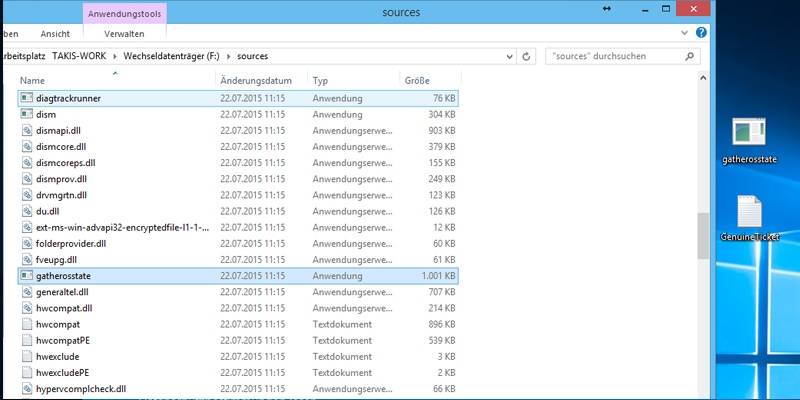Dabei wird der Ordner -Ziel- erstellt, falls er noch nicht existiert. Der Parameter /mir (vom "mirror") hingegen macht das Gleiche, falls -Ziel- nicht existiert; war es allerdings schon da, ist sein vorheriger Inhalt verloren. Umgekehrt sorgen die Parameter /mov und /move dafür, dass die Dateien beziehungsweise Dateien und Verzeichnisse im Quellverzeichnis gelöscht werden. Die Parameter können Sie auch kombinieren. Darum Vorsicht: Wenn Sie sich über die Wirkung eines Robocopy-Befehls nicht völlig im Klaren sind, prüfen Sie seine Wirkung erst einmal durch den zusätzlichen Parameter /L: - dann zeigt das Tool nur an, was es im Ernstfall täte, führt die Aktionen aber nicht aus. Bevor Sie Robocopy verwenden, machen Sie sich am besten mit seinen Parametern vertraut. Öffnen Sie dazu eine zweite Eingabeaufforderung, und geben Sie "robocopy /?" ein. Es lohnt sich: Es gibt kein anderes Tool für diesen Zweck, das so schnell arbeitet und so wenig fehleranfällig ist. Grobe Faustregel: Wenn Sie keinen der Parameter /mir, /purge, /mov oder /move in Ihrem Befehl verwenden, löscht Robocopy nichts.
7. Reg.exe: Registry per Kommandozeile
Die Registry auf der Kommandozeile bearbeiten? Das klingt erst mal wie eine Zumutung. Mit Reg.exe lassen sich aber zum Beispiel ganze Schlüsselstrukturen kopieren oder vergleichen, was der grafische Registry-Editor nicht kann. Weitere Schalter zu jedem Hauptbefehl erhalten Sie, wenn Sie nach dem jeweiligen Kommando /? eingeben.
8. Ping, Tracert & Co.: Tools zur Netzwerkdiagnose

Das Tool Pathping pingt auch jede Zwischenstation an.
Wenn der Browser statt der gewünschten Seiten nur Fehlermeldungen zeigt, das Mailprogramm in diese einstimmt und auch ICQ offline geht, dann ist der Fall klar: Nicht jedes Einzelprogramm ist kaputt, sondern das Netzwerk hat ein Problem. Innerhalb der Eingabeaufforderung können Sie das Problem analysieren.
Ping ist eines der bekanntesten Netzwerk-Tools. Es prüft, ob ein Rechner grundsätzlich erreichbar ist, und verrät dabei auch dessen IP-Nummer. Umgekehrt funktioniert das auch. Die Eingabe
ping -a -IP-Nummer-
ermittelt den Namen eines Rechners, dessen IP-Adresse Sie prüfen. In letzter Zeit sind die Ping-Aussagen allerdings nicht mehr so zuverlässig: Oft blockieren unkundig eingerichtete Firewalls Ping-Abfragen, pikanterweise sogar etwa
www.microsoft.com. Tracert verrät, welchen Weg die Netzwerkpakete zum angegebenen Rechner nehmen. Sie erhalten eine Liste der Server, die zwischen Ihnen und dem anvisierten Ziel liegen. Damit verwandt ist Pathping. Es überprüft nicht nur die Route der Pakete, sondern pingt jede Zwischenstation noch einmal extra an und erstellt hinterher eine Statistik. Ähnlich wie Tracert listet das Tool von oben nach unten die
Server bis zur Endstation auf.
9. Netsh: Netzwerkkonfiguration für Profis
Die Netzwerkeinstellungen nehmen Sie unter Windows für gewöhnlich in den Eigenschaften der "Netzwerkumgebung" vor. Das ist aber nicht der einzige Weg: Das Kommandozeilen-Tool Netsh.exe bietet kompletten Zugriff auf alle Netzwerkeinstellungen, sei es zu Diagnosezwecken oder zur Neukonfiguration der Netzwerkkarte. Für alle beschriebenen Funktionen müssen Sie Netsh auf der Kommandozeile (Cmd.exe) als Administrator starten.
Firewall: Wenn Sie beispielsweise die Windows-eigene Firewall verkonfiguriert haben, können Sie sie mit einem einzigen Befehl auf die Werkseinstellungen zurücksetzen. Öffnen Sie dazu ein Kommandozeilenfenster, und geben Sie dort den Befehl
netsh firewall reset
Diagnose: Zur Diagnose der Einstellungen verwenden Sie den Befehl "netsh diag gui" (nur XP), der eine grafische Oberfläche startet. Dort stellen Sie unter "Ãœberprüfungsoptionen festlegen" die gewünschten Testoptionen ein. Nach der Systemüberprüfung erhalten Sie eine Ergebnisseite, die Erfolge oder Misserfolge der einzelnen Tests vermerkt.
Konfiguration speichern und laden: Ãœber Netsh können Sie auch die komplette Netzwerkkonfiguration speichern und bei Bedarf wiederherstellen. Das ist beispielsweise nützlich, wenn Sie mit Ihrem Notebook zu Hause und im Büro arbeiten und an einem der beiden Orte spezielle Einstellungen benötigen, etwa eine statische IP-Adresse. Nehmen Sie zuerst über die Eigenschaften der "LAN-Verbindung" alle Einstellungen für den Betrieb im heimischen Netz vor. Speichern Sie dann diese Konfiguration in eine Textdatei:
netsh.exe interface dump -%appdata%\heimnetz.txt
Gehen Sie dann wieder in die Netzwerkeinstellungen, und stellen Sie dort alles für den Betrieb des PCs im Büronetzwerk ein. Speichern Sie auch diese Konfiguration mit
netsh.exe interface dump -%appdata%\büronetz.txt
Ab sofort können Sie je nach benötigten Einstellungen die Konfiguration flott umschalten. Das Kommando
netsh.exe -f %appdata%\heimnetz.txt
aktiviert beispielsweise die Einstellungen für das Heimnetz.
Verknüpfung anlegen: Damit Sie sich nicht immer auf die Kommandozeile begeben müssen, richten Sie sich mit Hilfe von Links einen komfortablen Umschalter ein. Erstellen Sie auf dem Desktop eine Verknüpfung, und tragen Sie als Ziel das komplette Kommando "netsh.exe -f %appdata%\heimnetz.txt" ein. Geben Sie dem Link einen aussagekräftigen Namen, etwa "KonKonfiguration Heimnetz". Erstellen Sie dann eine weitere Verknüpfung, der Sie als Ziel den Befehl "netsh.exe -f %appdata%\büronetz.txt" und den Namen "Konfiguration Büronetz" geben.Ein Doppelklick auf einen der Links aktiviert die jeweiligen Netzwerkeinstellungen, ohne dass Sie die Konfiguration noch selbst bearbeiten müssen. Es dauert lediglich einige Sekunden, bis die Schnittstelle aktualisiert ist und die Einstellungen aktiv sind.
Achtung: Wenn Sie unter Windows XP nur in einer der beiden Netzwerkkonfigurationen ein "Standard-Gateway" nutzen, müssen Sie die betreffende Konfigurationsdatei nachbearbeiten. Falls Sie beispielsweise im Heimnetz kein Gateway verwenden, öffnen Sie die Datei Heimnetz.txt mit einem Text-Editor und tragen unterhalb von "# Schnittstellen-IP-Konfiguration für LAN-Verbindung" diese neue Zeile ein:
set address name = "LAN- Verbindung" gateway = none
Sie bewirkt, dass das Standard-Gateway beim Einlesen geleert wird.